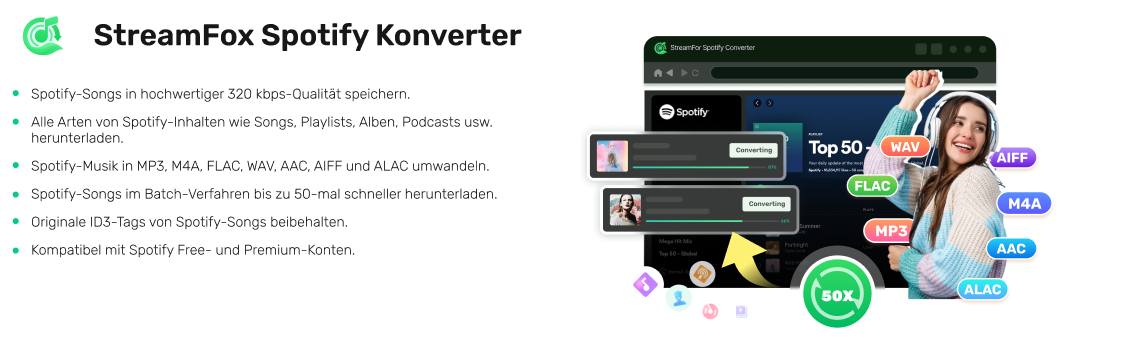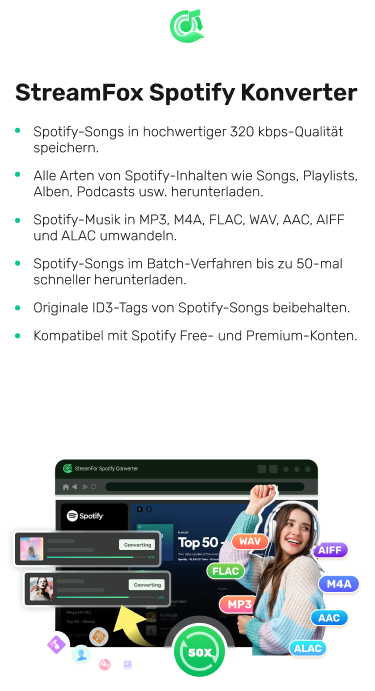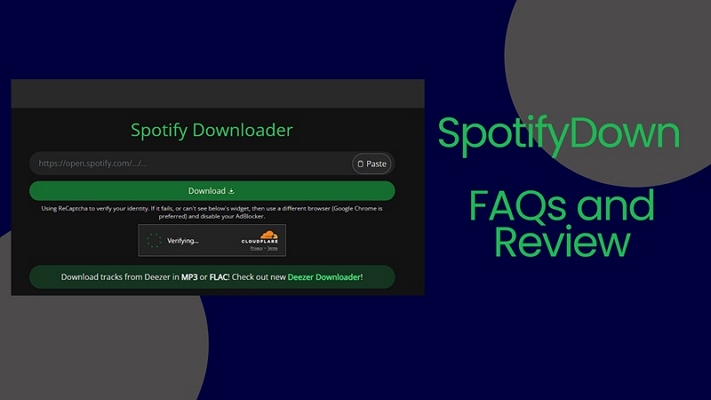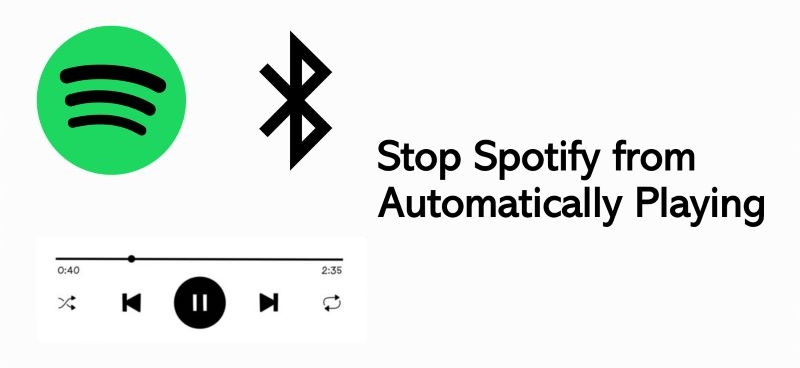Spotify Autostart ausschalten: So stoppst du das automatische Starten auf jedem Betriebssystem
Die Digitalisierung hat die Musiklandschaft nahezu über Nacht verändert: Vinyl-Schallplatten wurden von zahlreichen Streaming-Diensten wie Spotify abgelöst. Diese Apps sind mit den technischen Fortschritten immer intelligenter geworden, doch Spotify Autoplay und automatische Empfehlungen passen nicht immer zum eigenen Geschmack oder zur aktuellen Stimmung. Viele Nutzer möchten Spotify Autoplay deaktivieren, um ein selbstbestimmteres Musikerlebnis zu genießen. In diesem Artikel erfahren Sie, wie Sie das Abspielen empfohlener Songs bei Spotify stoppen und Ihre Musikauswahl vollständig nach Ihren Vorlieben kontrollieren können.
Warum Spotify automatisch empfohlene Songs abspielt
Zuerst muss das Grundprinzip von Spotifys Empfehlungssystem verstanden werden. Spotify nutzt ausgeklügelte Algorithmen, um Hörgewohnheiten, Suchverlauf und Aktivitäten in Playlists zu analysieren und so personalisierte Songvorschläge zu erstellen. Diese Empfehlungen sollen den musikalischen Geschmack widerspiegeln und dabei helfen, neue, potenziell interessante Musik zu entdecken. Möchten Nutzer jedoch unabhängig von solchen Vorschlägen ihre Musik auswählen, ist es notwendig, die Empfehlungseinstellungen anzupassen oder zu deaktivieren.
Warum spielt Spotify automatisch empfohlene Songs ab? Folgende Gründe sind dafür ausschlaggebend:
Optimierung der personalisierten Erfahrung:
Durch die Analyse von Hörgewohnheiten und historischen Daten kann Spotify das personalisierte Nutzererlebnis verbessern. Es werden Songs mit ähnlichen Stilen vorgeschlagen, was die Zufriedenheit und Bindung der Nutzer steigert – ein wichtiger Faktor zur Gewinnung und Bindung von Hörern.
Förderung neuer Veröffentlichungen:
Da neue Songs über wenige Wiedergabedaten und Nutzerfeedback verfügen, zahlen manche Künstler an Spotify, um ihre neuen Songs oder Alben besonders bei Free-Nutzern zu bewerben. Somit dient das Empfehlungssystem auch der Promotion neuer Musik und hilft dabei, aufstrebende Künstler und Werke zu entdecken.
Steigerung des Premium-Werts:
Ohne Einschränkungen hätten Free-Nutzer wenig Motivation, knapp 10 US-Dollar pro Monat für zusätzliche Funktionen zu zahlen. Für Nutzer, die Begrenzungen wie den Zufallsmodus, wenige Überspring-Möglichkeiten und niedrige Audioqualität umgehen möchten, ist ein Upgrade auf Spotify Premium notwendig. Dies ist auch eine Einnahmequelle für Spotify.
8 Lösungen, um zu verhindern, dass Spotify empfohlene Songs abspielt
Im Zeitalter der digitalen Musik hat Spotify mit seiner umfangreichen Musiksammlung und dem intelligenten Empfehlungssystem weltweit viele Nutzer gewonnen. Für manche passen die personalisierten Empfehlungen jedoch nicht immer zum eigenen Musikgeschmack oder den Hörgewohnheiten. Manchmal besteht der Wunsch, die volle Kontrolle über die eigene Playlist zu behalten und Unterbrechungen durch empfohlene Songs im gewohnten Hörfluss zu vermeiden. Dieser Abschnitt zeigt verschiedene effektive Strategien, um Spotify daran zu hindern, empfohlene Songs abzuspielen.
1. Autoplay deaktivieren
Mit ausgeschalteter Autoplay-Funktion stoppt Spotify das automatische Einfügen empfohlener Songs, sodass Playlists oder Alben ohne unerwünschte Unterbrechungen gehört werden können.
Auf dem Desktop
Schritt 1: Spotify-App öffnen.
Schritt 2: Auf die „drei Punkte“ oben rechts klicken (Windows) oder auf „Spotify“ oben links (Mac), um das Menü zu öffnen.
Schritt 3: „Einstellungen/Preferences“ auswählen und bis zu „Autoplay“ scrollen.
Schritt 4: Funktion durch Umschalten deaktivieren.
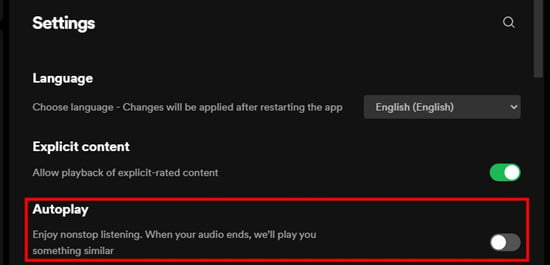
Auf dem Mobilgerät
Schritt 1: Im Hauptbildschirm von Spotify das Profilbild antippen.
Schritt 2: Auf der persönlichen Seite „Einstellungen & Datenschutz“ auswählen, um das Einstellungsmenü zu öffnen.
Schritt 3: Im Einstellungsmenü „Wiedergabe“ antippen und zu „Autoplay ähnlicher Inhalte“ scrollen.
Schritt 4: Funktion durch Verschieben des Schalters in die AUS-Position ausschalten.
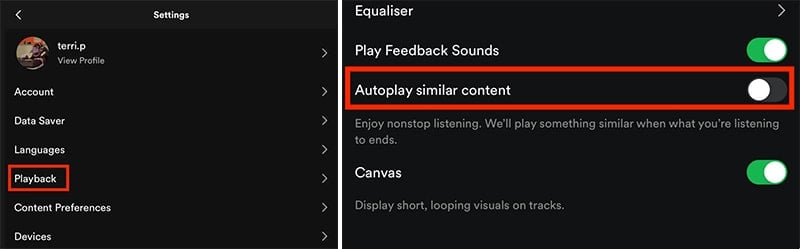
2. Smart Shuffle deaktivieren
Smart Shuffle (auch bekannt als Enhanced Shuffle oder Super Shuffle) ist ein spezieller Wiedergabemodus bei Spotify, der nicht nur Songs aus der ausgewählten Playlist zufällig abspielt, sondern auch empfohlene Titel basierend auf Hörgewohnheiten einstreut. Um diese Funktion auszuschalten, folgende Schritte ausführen:
Schritt 1: Spotify-App auf Computer, Smartphone oder Tablet öffnen.
Schritt 2: Playlist starten und sicherstellen, dass der Shuffle-Modus aktiv ist – erkennbar am grünen „Shuffle“-Button unter dem Playlists-Titel.
Schritt 3: Den grünen „Shuffle“-Button antippen, um Smart Shuffle zu aktivieren, falls er noch nicht aktiv ist.
Schritt 4: Wenn Smart Shuffle aktiviert ist, oben in der Playlist die Option „Enhanced Shuffle“ oder eine ähnliche Schaltfläche mit Glitzersymbol oder Beschreibung suchen und antippen. Durch Antippen wird die Funktion deaktiviert.
Nach dem Deaktivieren von Enhanced Shuffle spielt Spotify nur noch die Songs innerhalb der Playlist, ohne empfohlene Titel einzufügen.
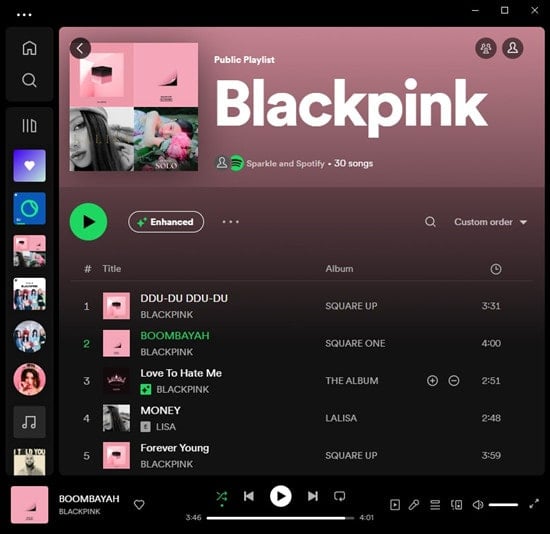
3. Offline-Modus aktivieren
Der Offline-Modus trennt die Netzwerkverbindung. Ohne Internetzugang kann Spotify keine Online-Songs abspielen. Nach Aktivierung dieses Modus sind nur heruntergeladene und zwischengespeicherte Songs verfügbar, und es werden keine Song-Empfehlungen mehr abgespielt.
Auf Windows-PC:
Schritt 1: In der Windows-Version der Spotify-App das „Drei-Punkte“-Symbol oben links öffnen, um das Menü aufzurufen.
Schritt 2: „Datei“ auswählen und die Option „Offline-Modus“ finden, dann einschalten.
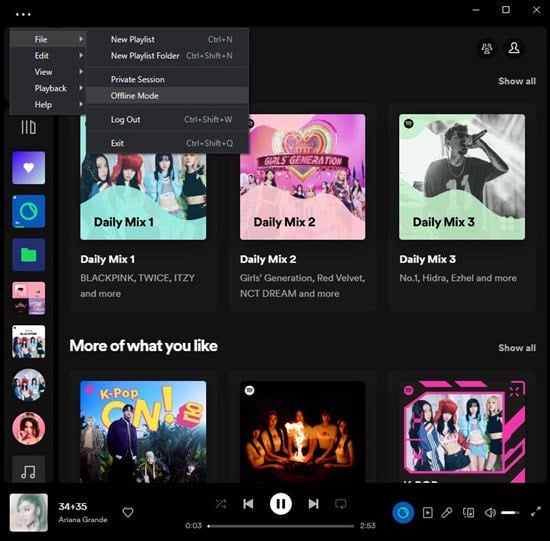
Auf dem Mac
Schritt 1: Spotify-App starten.
Schritt 2: In der oberen linken Ecke auf „Spotify“ klicken.
Schritt 3: „Offline-Modus“ aktivieren.
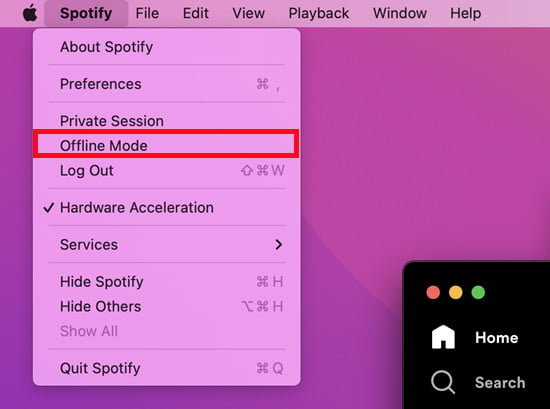
Auf dem Mobilgerät
Schritt 1: Vor dem Start des Offline-Modus Lieblingsalben oder -playlists herunterladen. Album oder Playlist öffnen und auf den Download-Button klicken, um den Download zu starten.
Schritt 2: Nach dem Speichern der gewünschten Songs auf „Einstellungen“ tippen.
Schritt 3: Zu „Wiedergabe > Offline-Modus“ wechseln und diesen aktivieren.
4. Mehr Musik zu Spotify-Playlists hinzufügen
Um zu verhindern, dass Spotify empfohlene Songs in die Playlists einfügt, Playlists proaktiv mit ausreichend selbst ausgewählten Titeln füllen. So wird dem Empfehlungssystem die Möglichkeit genommen, den Wiedergabeverlauf zu beeinflussen, und es läuft nur die gewünschte Musik.
Schritt 1: Im Suchfeld Schlüsselwörter eingeben, um das gewünschte Album zu finden.
Schritt 2: Auf die „drei Punkte“ rechtsklicken und „Zur Playlist hinzufügen“ auswählen.
Schritt 3: Album zu einer bestehenden Playlist hinzufügen.
5. Spotify-Radio-Playlists vermeiden
Persönliche, selbst zusammengestellte Playlists bevorzugen statt Spotify-Radio-Playlists oder anderen automatisch generierten Listen, um unerwartete, zufällige Songs zu vermeiden. Algorithmisch erstellte Playlists dienen gezielt dazu, viele Empfehlungen einzufügen, was zu unerwünschten Unterbrechungen im Hörfluss führen kann.
6. Privaten Sitzung-Modus aktivieren
Spotify’s intelligente Empfehlungen basieren letztlich auf dem Hörverlauf und den Gewohnheiten. Durch Aktivieren des privaten Sitzungsmodus werden diese historischen Daten verborgen, was die personalisierten Empfehlungen bis zu einem gewissen Grad verhindert.
Auf dem Desktop
Schritt 1: Im Spotify-Programm auf das „Profilbild“ klicken.
Schritt 2: Option „Private Sitzung“ finden und einschalten.
Auf dem Handy
Schritt 1: Im Bereich „Home“ auf das Profilbild tippen.
Schritt 2: Zu „Einstellungen und Datenschutz“ wechseln, dann „Datenschutz & Soziales“ finden.
Schritt 3: „Private Sitzung“ aktivieren.
Hinweis: Während der privaten Sitzung werden Hörverlauf und Gewohnheiten nicht gespeichert. Somit beeinflusst das Hörverhalten in dieser Zeit die Empfehlungen erst wieder nach Deaktivierung der privaten Sitzung.
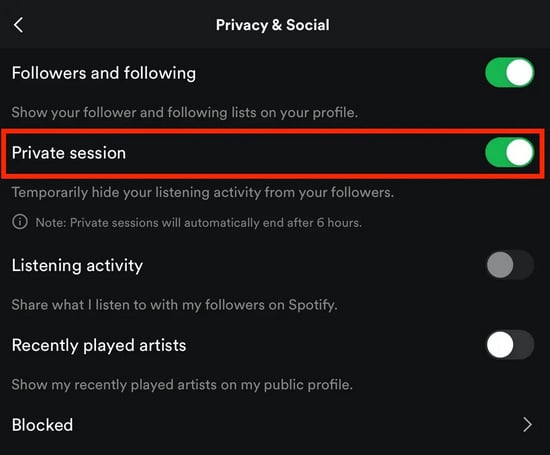
7. Auf Spotify Premium upgraden
Das Upgrade auf Spotify Premium bietet Zugriff auf erweiterte Funktionen wie werbefreies Hören, Offline-Wiedergabe und bessere Klangqualität. Ob dies jedoch das automatische Abspielen von empfohlenen Songs direkt verhindert, ist keine direkte Funktion des Premium-Dienstes.
Spotify generiert Song-Empfehlungen basierend auf musikalischen Vorlieben und Hörverlauf, um ein personalisiertes Musikerlebnis zu schaffen. Sowohl in der kostenlosen als auch in der Premium-Version werden weiterhin Empfehlungen ausgespielt.
Nach dem Upgrade auf Premium ermöglichen zusätzliche Funktionen eine bessere Kontrolle über das Musikerlebnis. Zum Beispiel lassen sich personalisierte Playlists erstellen und bearbeiten, um die Musikauswahl gezielter zu steuern und so unerwünschte empfohlene Songs zu reduzieren. Außerdem genießen Premium-Nutzer ein werbefreies Erlebnis, wodurch das Hören ohne Unterbrechungen durch Werbung möglich ist.
Obwohl Premium selbst nicht direkt das Abspielen von empfohlenen Songs stoppt, helfen die erweiterten Features dabei, die Musikwiedergabe besser zu verwalten und die Häufigkeit unerwünschter Empfehlungen zu verringern. Möchten Nutzer bestimmte empfohlene Songs vermeiden, empfiehlt sich eine Anpassung der Musikpräferenzen, des Hörverlaufs oder die Nutzung anderer Spotify-Funktionen zur Minimierung dieser Empfehlungen.
8. Spotify-Musik über andere Media-Player abspielen
Egal wie gut Spotifys Empfehlungsalgorithmus ist – ohne Internet funktioniert er nicht, da er auf Hörgewohnheiten und Daten angewiesen ist. Werden Lieblingssongs lokal gespeichert und über beliebige Player abgespielt, entfällt dieses Problem.
Der StreamFox Spotify Konverter bietet Spotify Free- und Premium-Nutzern die Möglichkeit, Songs als lokale Dateien in gängige Formate zu konvertieren. So lassen sich Spotify-Einschränkungen umgehen und die Kontrolle des Algorithmus vermeiden.
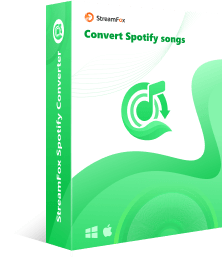
- Originale Spotify-Audioqualität und vollständige ID3-Tags bleiben erhalten
- Bis zu 10x schnellere Batch-Konvertierung
- Musikdateien nach Playlist, Künstler oder Album sortieren
- Integrierte Tools für Formatkonvertierung, Tag-Bearbeitung und Songtexte
- Spotify-Musik dauerhaft offline abspielbar
- Unterstützung für Spotify Free und Premium
- Einfache Übertragung auf Smartphones, USB-Sticks, SD-Karten oder MP3-Player
- Spotify-Songs und Playlists in Premiere Pro, DJ-Software oder Videobearbeitung nutzen
Schritt 1: Lade und installiere StreamFox für Windows oder Mac. Starte die App und wähle deine Musikquelle: die Spotify-App oder den integrierten Spotify Web Player.
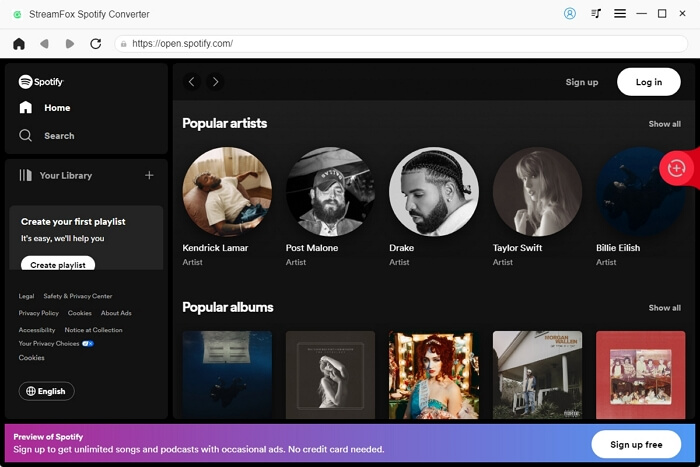
Schritt 2: Gehe zu den Einstellungen und wähle das Ausgabeformat (MP3, AAC, WAV, FLAC, AIFF, ALAC), die Bitrate, Abtastrate und den Ausgabeordner. Aktiviere bei Bedarf „Songtexte speichern“.
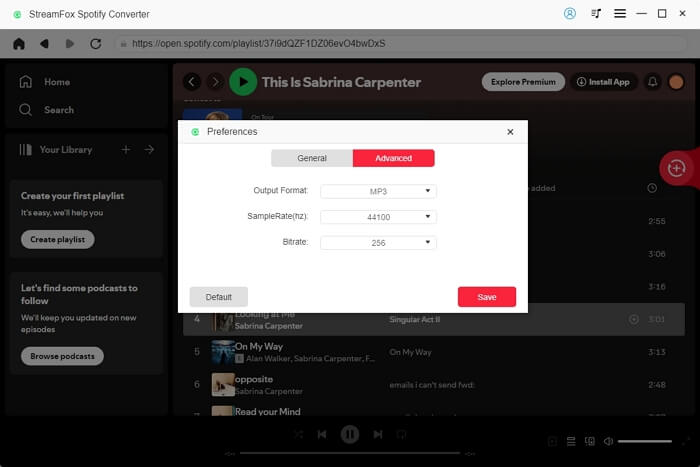
Schritt 3: Öffne in Spotify einen Song, ein Album oder eine Playlist und klicke in StreamFox auf „Zum Hinzufügen klicken“, um die Titel zu laden.
Schritt 4: Wähle die gewünschten Songs aus, entferne unerwünschte und klicke auf Hinzufügen, um sie zur Konvertierung anzustellen. Mit „Konvertierte Songs ausblenden“ kannst du bereits umgewandelte Titel ausblenden.
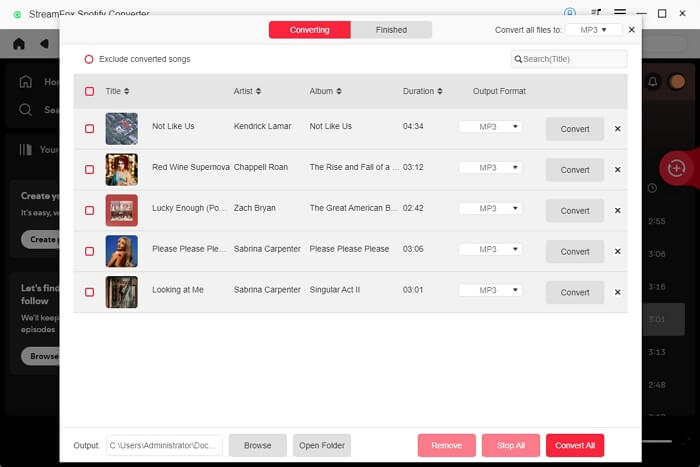
Schritt 5: Um weitere Songs hinzuzufügen, klicke auf die Hinzufügen-Schaltfläche. Wenn du fertig bist, starte mit Alle konvertieren die Umwandlung. Die konvertierten Dateien werden auf deinem PC übersichtlich organisiert.
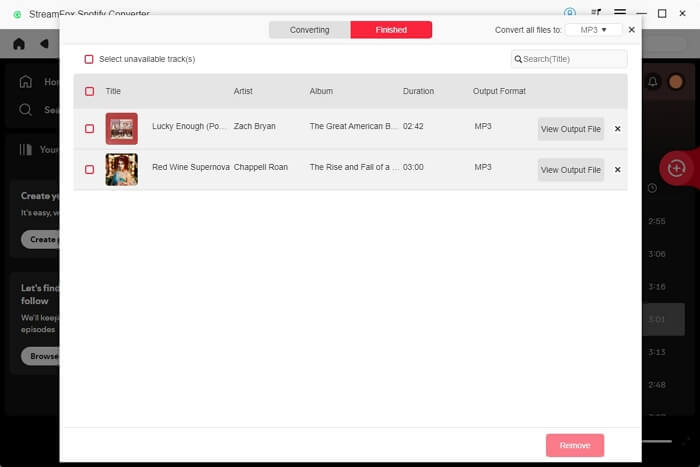
Schritt 6: Nach der Konvertierung kannst du deine Spotify-Musik in jeden beliebigen Media Player importieren und offline genießen.Nachfolgend findest du die detaillierten Schritte:
Spotify-Musik zu VLC Media Player hinzufügen:
Schritt 1: Öffne den VLC Media Player auf deinem Computer.
Schritt 2: Klicke oben links im Menü auf „Medien“.
Schritt 3: Wähle „Datei öffnen…“, „Mehrere Dateien öffnen…“ oder „Ordner öffnen“, um die gewünschten Spotify-Musikdateien oder Ordner von deinem PC zu importieren und abzuspielen.
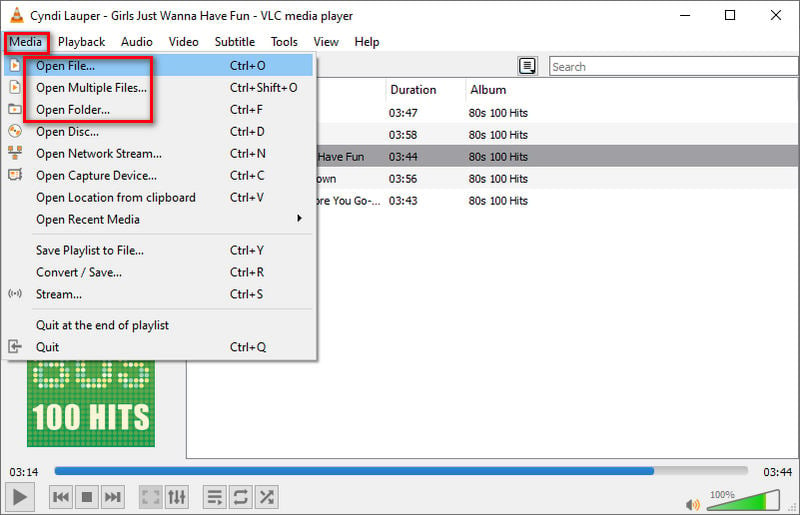
Spotify-Musik zu Windows Media Player hinzufügen:
Schritt 1: Starte den Windows Media Player auf deinem Computer.
Schritt 2: Navigiere im linken Menü zur Kategorie „Musik“.
Schritt 3: Ziehe die Spotify-Musikdateien aus deinem lokalen Speicher per Drag & Drop in die Musikbibliothek des Windows Media Players, um sie abzuspielen.
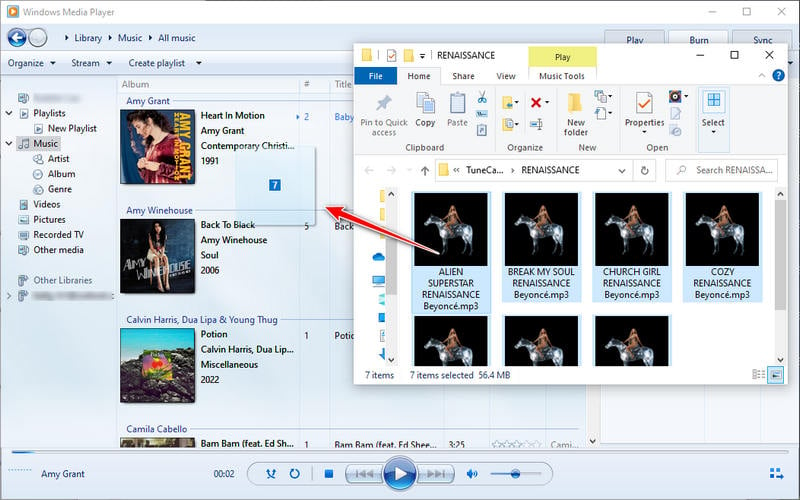
Spotify-Musik zu foobar2000 hinzufügen:
Schritt 1: Starte die foobar2000-Software auf deinem Computer.
Schritt 2: Klicke oben im Menü auf „Datei“.
Schritt 3: Wähle „Dateien hinzufügen…“, „Ordner hinzufügen…“ oder „Ort hinzufügen…“, um die gewünschten Musikstücke, Ordner oder Speicherorte auszuwählen. Anschließend kannst du deine Spotify-Songs offline mit foobar2000 abspielen.
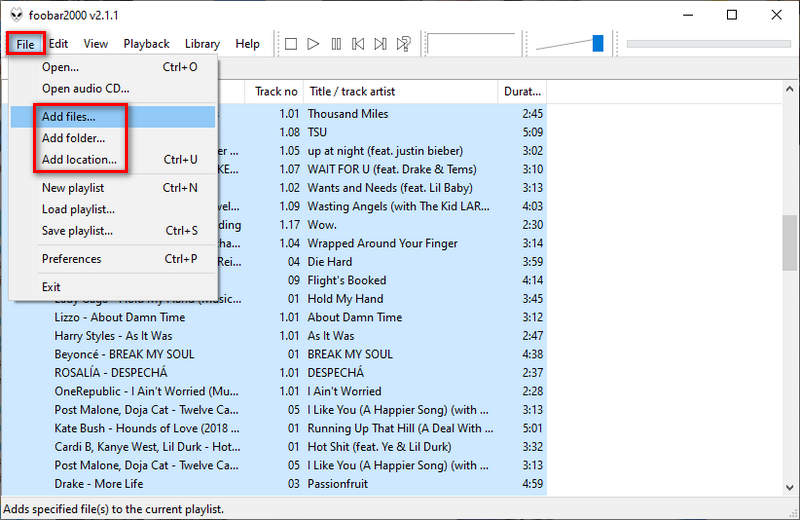
Andere häufig gestellte Fragen
Warum spielt Spotify empfohlene Songs ab?
Spotify spielt empfohlene Songs, um Nutzer mit neuen Künstlern und ähnlicher Musik vertraut zu machen. So bleibt das Hörerlebnis spannend, und die Nutzerbindung innerhalb der App wird gefördert – ganz im Interesse von Spotify.
Wie kann ich vorgeschlagene Songs bei Spotify entfernen?
Als Spotify Premium-Nutzer kannst du vorgeschlagene Songs deaktivieren, indem du die Autoplay-Funktion ausschaltest.
Wie umgehe ich Empfehlungen ohne Spotify Premium?
Auch als Gratis-Nutzer kannst du mit dem StreamFox Spotify Konverter Spotify-Songs herunterladen und diese dann über andere Media-Player offline abspielen – so umgehst du die Spotify-Empfehlungen.
Abschließende Worte:
Nicht nur Spotify, sondern viele Apps sammeln heute Nutzerdaten, um Vorlieben besser vorherzusagen und passende Inhalte gezielter anzubieten. Diese Praxis stößt jedoch nicht bei allen Nutzern auf Zustimmung, weshalb manche die Empfehlungen deaktivieren möchten, um ungestört Musik hören zu können. Dieser Artikel zeigt alle praktikablen Lösungen auf. Die einfachste Methode bleibt jedoch, die gewünschten Songs lokal herunterzuladen und den Offline-Modus zu nutzen. Mit dem StreamFox Spotify Konverter kannst du deine Spotify-Playlists als lokale Dateien speichern und nach Wunsch organisieren – so genießt du deine Musik offline ganz ohne Störungen.